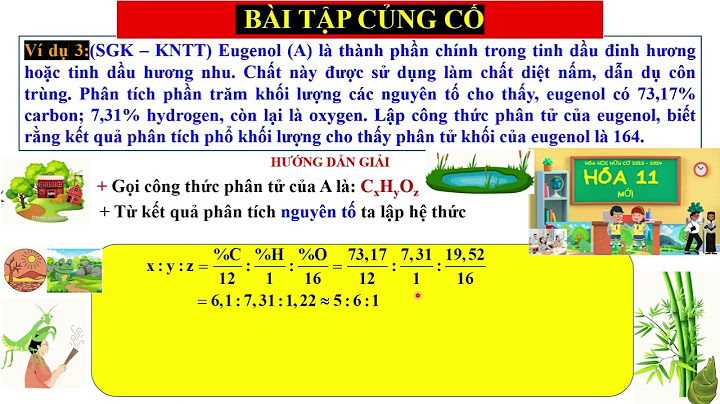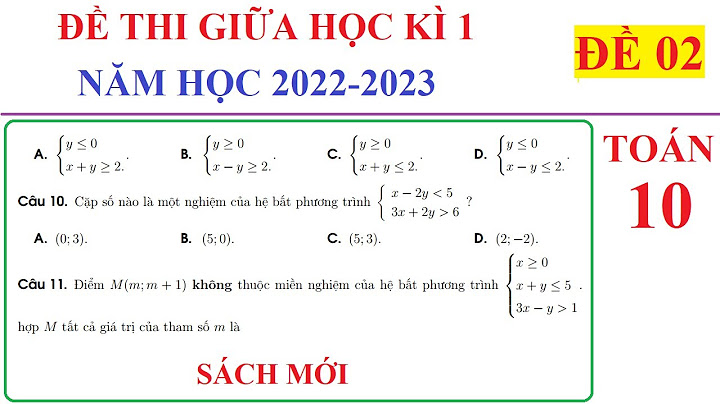Bạn cần in tài liệu, báo cáo gửi cho sếp chuẩn bị cho cuộc họp với các đối tác của công ty, sếp của bạn và các đối tác đều yêu cầu không được để xảy ra bất kì lỗi nào. Thế nhưng máy in của bạn lại khó ở, khi bạn tài liệu ra thật xui xẻo các chữ trong bản tài liệu không được hoàn hảo, các chữ ư, ơ đều bị mất chữ khiến bản in lem nhem nhìn không có thiện cảm tí nào. Show Bạn lo lắng sẽ làm ảnh hưởng đến kết quả của buổi họp, bạn cuống lên không biết xử lý thế nào. Đừng lo lắng quá, hãy làm theo các hướng dẫn của Trung tâm sửa chữa máy in 24h, chúng tôi sẽ giúp bạn giải quyết được vấn đề trên ngay nhé.  Nguyên nhân gây ra lỗi máy in bị mất chữBất kỳ lỗi nào xảy ra đều có nguyên nhân gây ra, và trường hợp này cũng không ngoại lệ. Nguyên nhân gây ra lỗi máy in bị mất chữ thường do 2 nguyên nhân chính sau đây:
Hướng dẫn sửa lỗi máy in bị mất chữBước 1: Trong file word, excel cần in bạn chọn File/ Print chọn Printer Properties  Bước 2: Tại giao diện bạn chọn Advanced để cài đặt nâng cao  Bước 3: Chọn Setting để thiết lập font chữ in cho máy tính  Bước 4: Chọn Always Use TrueType Fonts để luôn sử dụng đúng font chữ, sau đó bạn chọn OK và in thử kiểm tra kết quả nhé  Trường hợp lỗi do nguyên nhân bị kẹt giấy, hay tắc mực thì bạn có thể tham khảo bài viết Hướng dẫn sửa lỗi máy in bị kẹt giấy, với hướng dẫn trong bài viết mà bạn vẫn không khắc phục được lỗi máy in bị mất chữ thì hãy liên hệ nhanh với đội ngũ kỹ thuật của Trung tâm sửa chữa máy in 24h để đội ngũ chuyên gia của chúng tôi đến ngay khắc phục nhanh chóng cho bạn. Với kinh nghiệm nhiều năm sửa chữa máy in, kỹ thuật của chúng tôi sẽ giúp bạn giải quyết lỗi trên nhanh chóng để không ảnh hưởng đến công việc của bạn. Sửa Lỗi Máy In Máy Photo Fujixerox In Bị Mất Chữ Ư,Ơvào Start -> Control panel -> chọn printers and Other Hardware (có biểu tuợng icon hình cài máy in ) -> chọn Printers and Faxes (phần này sẽ liệt kê các máy in của bạn đuợc kết nối ) -> chọn máy in bị lỗi ví dụ của mình là: DocuCentre-IV 3065/3060/2060 | Fuji Xerox các bạn thao tác như hình dưới nhé:  Sau khi Click Printing Preferences => các bạn làm theo hình dưới  Chọn Specify Font …… ban đầu bị lỗi chữ ư, ở do mặc định cài máy in ở chế độ: + Substitute TrueType Fonts with Printer Fonts. Sau khi sửa lỗi tích chọn vào: – Always Use True Type Font Sau khi setup xong các bạn bấm ok => apply để kiểm tra.vậy là đã có kết quả …. Khắc phục sửa lỗi máy in máy photo fujixerox in bị mất chữ ư ơ Chúc các bạn thành công! Xem ngay dịch vụ Nạp mực in sửa máy in của Viễn Thông VHB đang được rất nhiều khách hàng quan tâm sử dụng  - Vào Start >> Control panel >> chọn printers and Other Hardware (có biểu tuợng icon hình cài máy in và con chuột) >> chọn Printers and Faxes (phần này sẽ liệt kê các máy in của bạn đuợc kết nối khi in bị lỗi) >> chọn máy in bị lỗi ví dụ của mình là: FX DocuPrint 340A-AP >> chuột phải chọn Printing Preference: - Chọn tab: Detailed Settings - Chọn Specify Font .. ban đầu bị lỗi chữ ư, ở do mặc định cài máy in ở chế độ: Substitute TrueType Fonts with Printer Fonts. |